QR-Code für den Tisch erstellen #
Weißt du, wie du blitzschnell den Tisch in deiner Kasse finden kannst? Mithilfe des QR-Codes, welchen du z.B. auf einen bestimmten Tisch im Restaurant klebst. In dieser Anleitung erfährst du, wie du einfach individuelle QR-Codes mit dem 3POS-Kassensystem generieren kannst. Also los!
1. Wir gehen in die Kasseneinstellungen. Dafür klickst du oben links neben dem 3POS-Logo auf das Menü-Symbol und dann in der linken Übersicht auf Kasseneinstellungen → Tables QR.
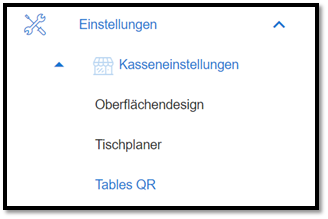
2. Auf dem Bildschirm siehst du alle aufgelisteten Tische. Mithilfe des Generators kannst du nun die Räumlichkeit auswählen und den nötigen Tisch finden.
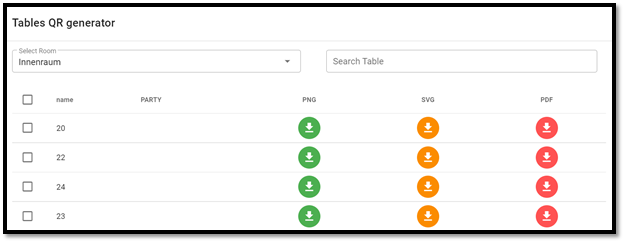
3. Nun klicke rechts auf das rote PDF-Symbol, um den QR-Code für diesen Tisch hochzuladen. Dieser kann auch im PNG- oder im SVG-Format erstellt werden. Die QR-Codes lassen sich einfach auf Papier drucken. Klebe jetzt den Code auf die Fläche, wo deine Mitarbeiter ihn leicht scannen können.
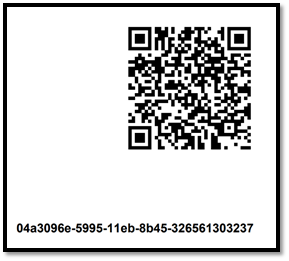
4. Nun kommen die Gäste ins Restaurant. Sie nehmen Platz und möchten eine Bestellung aufgeben. Der Kellner nimmt einfach sein Mobilgerät aus der Tasche und scannt den QR-Code, an welchem die Kunden sitzen (Tisch 50). Und Zack… in ein paar Sekunden sieht dein Mitarbeiter Folgendes im Kassensystem:
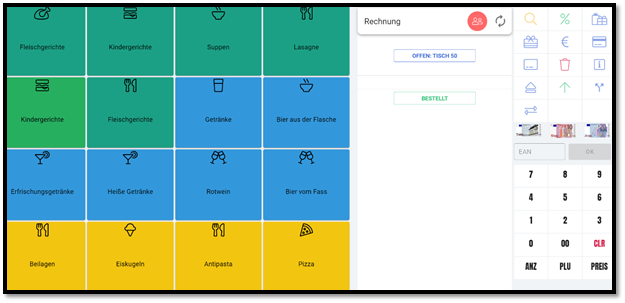
Tisch Nummer 50 wurde in der Kasse erfolgreich gefunden. Jetzt braucht man nur Gerichte und Getränke im Kassensystem auszuwählen und zu bestellen.
Wo kann man in der 3POS-Kasse den erstellten QR-Code benutzen? #
Grundsätzlich können die QR-Codes in verschiedenen Branchen benutzt werden. Am häufigsten werden diese allerdings in der Gastronomie verwendet. Beispiele für dessen Verwendung:
- auf Tische im Restaurant oder im Café
- auf Kärtchen für Hotel- oder Campinggäste.
Im letzteren Fall wird das Essen zum Zeltplatz oder auf das Zimmer gebucht.